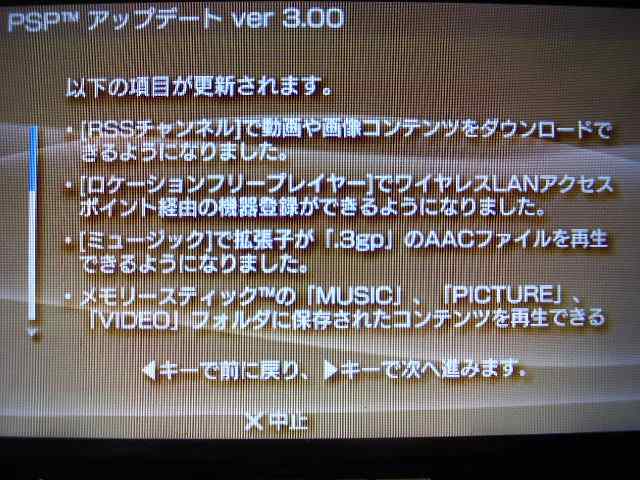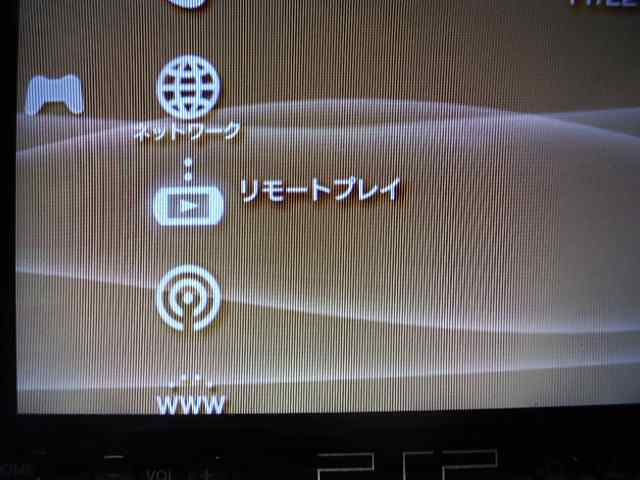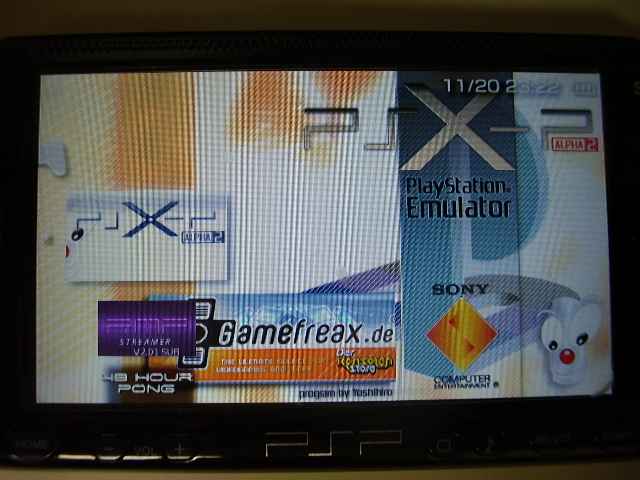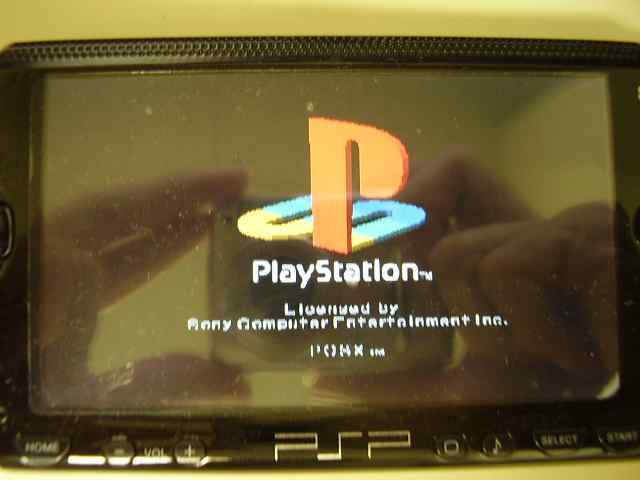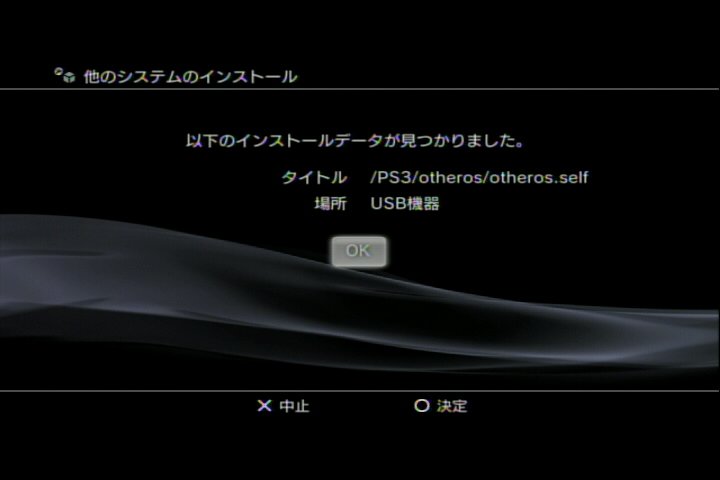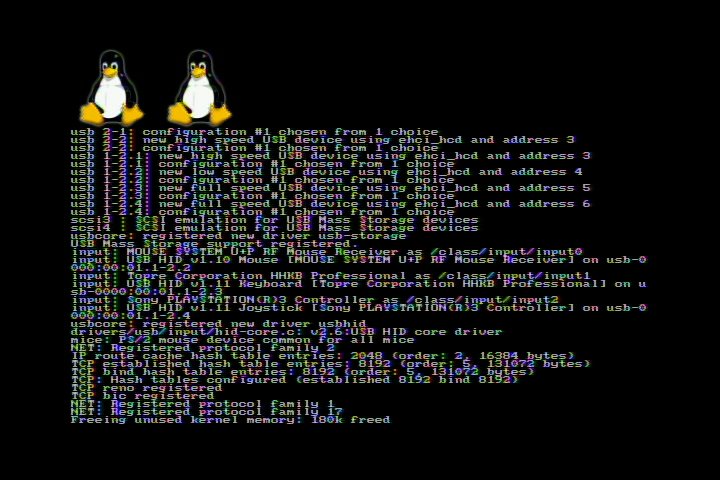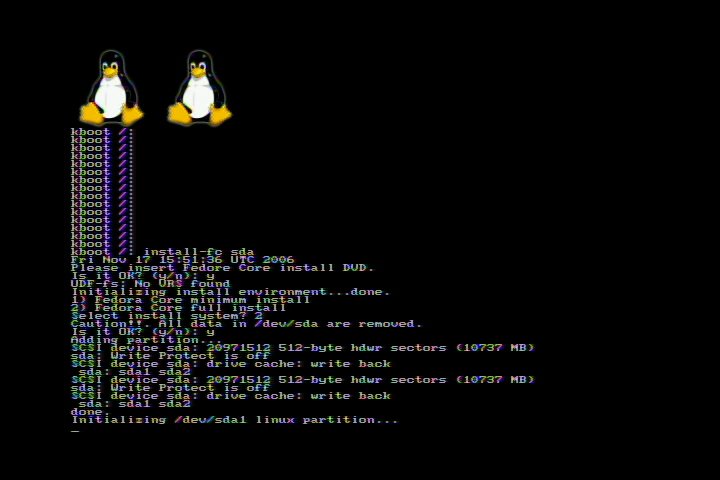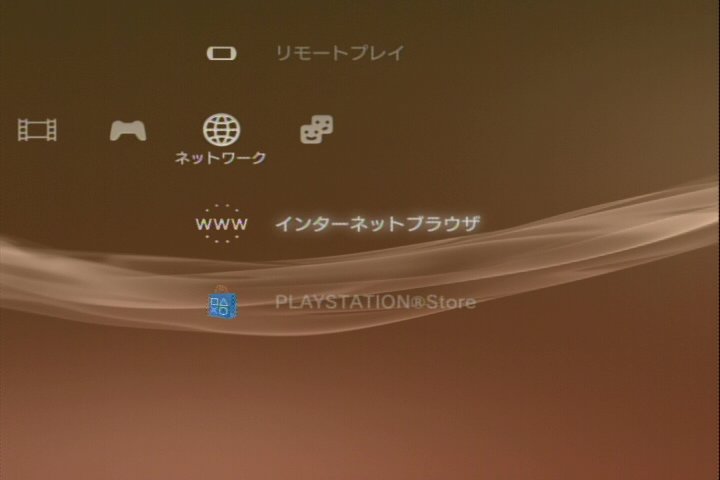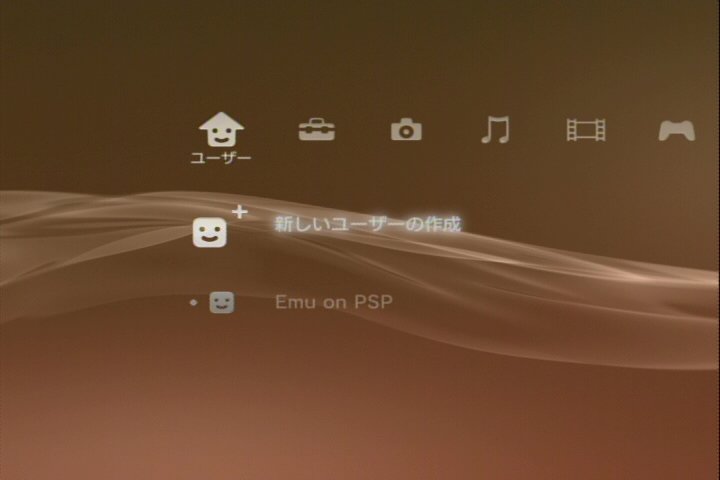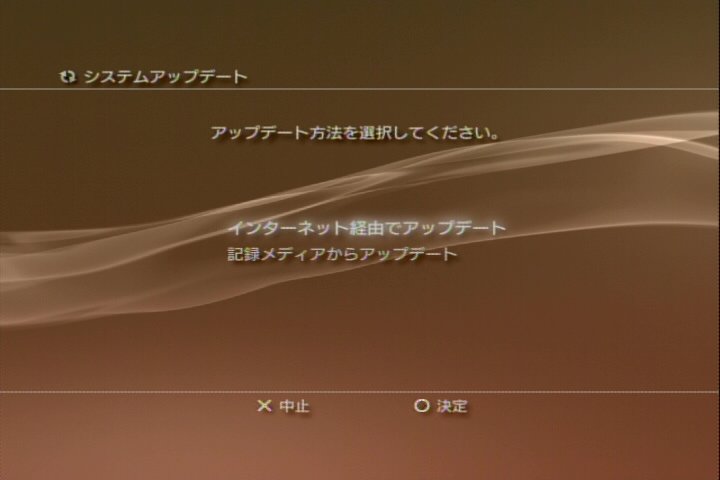海外サイトで11/22にリリース予定と書いてあったので明日か、とか思っていて帰ってきたらv3.00がリリースされていて
ちょっと驚きました。今回のバージョンアップで、
[ゲーム]
-PLAYSTATION(R) NETWORKタイトルに対応。楽しむにはPlaystation3が必要という縛りあり
[ネットワーク]
-Playstation3 リモートプレイに対応
-オンラインマニュアル追加
-RSSチャンネルにタイマー設定追加
[フォト]
-別売りカメラを使用することでXMBからカメラを起動できるようにした
[設定]
-UMD自動起動の設定を追加
となっております。やはり一番の目玉はPS1エミュレーターが追加されたことでしょうか。とりあえず一台PSPをv3.00に上げて
PS3からダウンロードしたタイトルをダウンロードして試したいところですが、11/22 AM 00:00現在の日本ではまだアーカイブ
には登録されていないようです。アメリカなどではもう見えているところがあるようですが、こちらは午後の更新くらいになるので
しょうかね。とりあえず今からv3.00へアップデートします。
*追記*
というわけで早速アップデートしてみました。とりあえずPS1エミュレーターが起動できないので、PS3のリモートプレイ機能を
試してみました。下の動画を見ていただけると分かりますが、かなりカクカクしています。PSPとPS3の距離は殆ど無いような
物なのですが、送っているデーターが重いのかかなり辛い物があります。この辺りはこれからのリリースで修正されて行く
とはおもいますが、現状では実用に耐えません。搭載しているチップが11g対応だったら、もうちょっと良かったんですけどね。
またBDドライブにリッジレーサー7を入れておきましたが、リモートプレイでは実行できませんでした。リモートプレイの魅力は
PS3のゲームをPSPで出来るところにあるのかな、と思っていましたが何も反応せずじまいでした。この点はかなり不満です。
ボタンのアサイン等の問題もあるのでしょうが、それでもちょっとくらいは起動してくれたら面白いなとは思います。
とりあえず殆ど出来ることがなかったので、フォトアルバム機能を使用してPS3に繋がっているデジカメの画像を表示させて
みました。下にYoutube動画をアップロードしておきます。
■PSP上で動作するPS1エミュレーターPSX-P alpha 0.2リリース
結構前にリリースされてGPL違反やYoshihiro氏のPSP自作ソフトからの脱却により、完全になくなったと思われていたPS1
エミュレーターのPSX-Pですが、何とα版v0.2がリリースされました。しかもリリースしたのはYoshihiro氏であり、何事も
なかったかのような感じです。止める止めないは本人の自由なので良いですが、GPL違反を受けてかソースコードもリリース
している点は良いのではないでしょうか。まぁ何にせよ、とりあえず試してみました。
●前回からの変更点
(1)ファーストリリースよりも速度を向上させた。所々で速度が上がるところがある
●用意する物
(1)Playstation1 BIOS
(2)動作させたいPlaystation CD
●導入方法
(1)ファイルを解凍して、ms0:/PSP/GAME/以下に展開する
(2)Playstation BIOSをscph1001.binとリネームし、ms0:/PSP/GAME/PSXP/BIOS/scph1001.binとして
コピーする
(3)動作させたいタイトルのCDをPCでリッピングし、ISOファイルを作成する
(4)ISOファイルをms0:/PSP/GAME/PSXP/ISO/にコピーする
(5)XMBから起動する
●動作画面
今回は手持ちのxai[sai]を使用してISO作成後、XMBから起動してみました。ロゴが表示されるまでに1分、PSロゴが表示
されるまでに2分位とかなり時間がかかったのに、それから先は起動しませんでした。おそらくタイトルが悪いと思いますが
FF VIIなどはかなりゆっくりではあるものの、動作するようです。ソースコードが公開されたことで、これから色々な亜種が
出てくれば面白そうですね。
■PS3にFedora Core5をインストール
昨日リリースされたインストーラーを使用することによって、PS3で別OSをインストール・起動できることが可能になりました。
本日は公式で例としてあげられている、Fedora Core5のインストールを行ってみました。以下手順を纏めます。
*更新*
動作動画をちょっと違う物をアップロードしてみました。cpuinfo + lspci + meminfo + ブラウザ表示をしてみました。YouTube
にアップするとどうしても画像が粗くなってしまうので、こっちのサイトに動画ファイルをそのままアップロードしたいと思います。
●動作動画ファイル
2006/11/19 - linux_on_ps3.zip(50MB位)
●用意する物
(1)Fedora Core5 PPC 64bit版DVD(FTPサイトなどでダウンロードして自分でDVDを用意する)
(2)otheros.self(SCEI公式ページよりダウンロード。インストーラー本体)
(3)PS3 Linux Add-on CD(追加パッケージCD。ブートローダー入り)
(4)USBメモリなどの記録メディア(小容量の物で大丈夫。32MBも有れば十分)
●インストールメディア準備・PS3準備
(1)Fedora Core5 をダウンロードし、DVDに焼く
(2)PS3 Linux Add-on CDをダウンロードし、CDに焼く
(3)PS3にUSBキーボード・USBマウスをさし込んでおく
●インストーラー準備
(1)SONY Open plathome のページよりotheros.selfファイル(インストーラー)をダウンロードする
(2)USBメモリをPCに接続し、ルートディレクトリに 「PS3」 という名前のフォルダを作成する
(3)作成したPS3フォルダに移動し、 「otheros」 というフォルダを作成する
(4)otherosフォルダに移動し、ダウンロードしてきたotheros.self とAdd-on CD内にあるotheros.bldを
コピーする。otheros.bldのパスは以下の通り
>>[Add-on CD]:\kboot\otheros.bld
(5)USBメモリをPCから抜き、PS3に挿す
●インストール手順
(1)PS3のXMBで[本体設定]-[他のシステムのインストール]を選択する(図1-1参照)
図1-1 PS3-XMBの本体設定
(2)PS3にブートローダー・インストーラーを保存したUSBメモリ等のメディアを挿入しておけば図1-2のように
自動的に認識する
図1-2 インストーラーの認識
(3)後は指示に従ってインストーラーをシステムにインストール(図1-3 図1-4)
図1-2 インストーラーをシステムへ 図1-3 転送中
(4)インストーラーの転送が終了するとXMBの設定を変えるように指示が出るので、その通りに行う(図1-4参照)
>>[本体設定]-[優先起動システム]-[他のシステム]
図1-4 本体設定の変更指示
(5)設定を行ったら、PS3を再起動する
図1-5 ブート画面
(6)するとkbootが立ち上がる。ここでFedora Core 5 DVDを挿入し、以下のようにコマンドを入力する
>> kboot:install-fc sda
図1-6 インストール準備
(7)するとコンソール上に、
(1)最小構成でインストールする
(2)フルインストールする
の二択が表示されるので、どちらか好きな方を選ぶ
(8)インストールが始まるとパーティッションの切り分け、選択パッケージのインストールが始まる。インストール完了
までは約2時間30分位かかるので、しばらく放置しておく
(9)パッケージのインストールが終了すると、DVDが排出されてコンソール画面にAdd-on CDを入れろという指示が
表示される
(10)Add-on CDを挿入し、Add-on CD内のファイルをインストールする
(11)終了すると、管理者のパスワード設定するように指示されるので好きなパスワードを設定する
(12)Add-on CDもインストールし終わると、再起動するよう指示されるのでコンソールに reboot と入力してPS3を再起動
させる
(12)再起動すると、FC5がブートしログイン画面が表示される
(13)rootでログインする
●FAQ
Q1.フルインストールするため、HDDってどれくらい消費されるの?
A1.フルインストールを行ってみたところ約9.3GB/10GB(約90%)消費されてました。要らない物を削除するだけでも
かなり違うとは思います
Q2.kbootで止まってしまう
A2.Add-on CDがインストールされていない時はそのようになります。kbootのオプションで再度インストールする
コマンドがないようなので、一度スキップしてしまうと再度インストールからやり直しの状況です。管理人も一度
勝手にスキップされてしまい、やり直さなければなりませんでした。
Q3.PS3のOSに戻る方法は?
A3.電源ボタンを5秒間以上、起動音が二回鳴るまで触り続けて下さい。この行為を行うと、強制的にPS3のOSが
起動します。もしくはrootでログイン後、コンソールでboot-game-osと叩くことでもPS3 OSへ戻ることができます。
この両方の行為を行うと、優先起動システムがPS3 OSに戻ってしまうのでFC5を立ち上げるには再度変更する
必要があります。
Q4.FC5はDVDでないと駄目か?
A4.公式のマニュアルによるとDVDしか駄目なようです。この辺りは色々な人が解決してくれるとは思います
●動作動画
現在管理人はPCのTVキャプチャーにコンポジット入力してPS3の画面を表示させているので、そのままFC5が起動する
までの動作を撮ってみました。コンポジット入力なので画面が粗い・狭いです。
ビデオ1 PS3 OSからFC5起動、終了まで
ビデオ2 PS3 OSからFC5起動 cpuinfo lspci meminfo browser表示まで
上記動画だと結構スムーズに動いているように見えますが、実際はちょっと重いです。メインメモリが256MBしかない事
も有り、ちょっと辛いです。画面は今のところ480ピクセルしか表示できないモードですが、HDMI等のハイエンド入力できる
ディスプレイに繋げばもうちょっと表示範囲は良くなりますね。まぁコンソールだけで十分なので、実質要りませんが。
というわけで普通のPCにOSをインストールするように、簡単に導入することが出来ました。これから先は色々と使い道はあり
ますが、高性能なCPU・自由にOSを導入できる・Blu-Ray Discをマウントできるという点は非常に面白いと思います。
前回のバージョンからかなりの時間が経ったでしょうか、久しぶりにeLoaderがバージョンアップしました。前回からの変更点
は、
(1)PSP v2.80での動作をサポート
(2)XMBから直接自作ソフト起動を可能にした(人柱向け)
(3)スリープモード&復帰をサポート
(4)Install-o-tron(PSPへ自作ソフトをダウンロードできるソフト)をバンドルした
となっております。一番大きい変更点はやはりPSP v2.80での自作ソフト動作でしょう。まだユーザーモードでの起動のみ
ですが、なんとEBOOT.PBP(プログラム本体)にパッチを当てるツールのリリースによりかなりのメジャーなソフトが続々と
動作するようです。今のところPSPUpdatesに挙げられているのは、
(1)Daedalus R8(N64エミュレーター)
(2)PSPRadio v0.38.12 static(PSPでネットラジオ視聴)
(3)PiMPStreamer v0.62(ストリーミングツール)
(4)PSP Revolution v0.1(PSPで動作するDDRクローン)
(5)SuperTux(自作ゲーム)
(6)FileAssistant++(PSP向けファイラー)
(7)Squarez v0.8.1(自作ゲーム)
(8)SNES9x TYL v0.4.2 ME(SNESエミュレーター)
となっており、結構実用的な物となっております。eLoaderは導入もかなり簡単なので、興味のある人は是非試してみては
如何でしょうか。
PSPUpdatesにて基板が写真に撮られて公開されています。また同時にこの基板を使用したPSPを判別できるように
パッケージのタグ部分も写真で見ることが出来ます。現在出回っているTA-082よりもさらに改良されたTA-086なので、もし
これからPSPを購入するときは注意ですね。
■PS3でPS/PS2用のコントローラーをPS3で使用する方法
PS3では基本的にUSB接続のワイヤレス対応コントローラーしか出ておらず、前のPS/PS2コントローラーを使用するための
公式からの周辺機器は現在でていない状況になっております。この点についてメールを頂いたのですが、よくあるPSコントローラ
をPCで使用するためのUSB変換器でPS3でも可能とのこと。情報提供者の方の使用したものはBUFFALO BGC-UPS202/BK
という、ごく普通の変換器のようです。
余談ですが、管理人も昔バルクで購入した別会社のものを使用してPS3に接続してみましたが、こちらは認識はするもの
のコントローラとしては使用不可能でした。この辺りは結構物を選ぶのかもしれませんね。
■Playstation 3購入しました!
というわけで昨日発売されたPlaystation3ですが、早速購入したのでレポートをちょっと書きたいと思います。今回購入した
ものは60GBモデルの物で、ファーストインプレッションは以下の通りです。
- 20GBモデルとの違いは無線LAN/HDD容量/ストレージ挿入口(SD/CF/MS)
- 箱を含めた重さは約7kg位。かなりずしっとくる
- 外観はかなりきれい
- 排熱が凄い
- USB端子に色々繋げると普通に動作する物ばかり。普通のPCのように感じる
まだ全然把握できてませんが、上記に書いたようにUSB端子があるので適当なUSB周辺機器を接続して遊んでみました。それ
で認識された/されなかった物は、
[USBキーボード]
- PFU Happy Hacking Keyboard Lite2(公式HP)
- PFU Happy Hacking Keybard Professional(公式HP)
[USBマウス]
- Microsoft IntelliMouse Explorer 4 USB/PS2 Compatible(公式HP)
[USBストレージ]
[不明な機器として警告が出る]
[認識されていそうだが、XMB上で表示されない]
- ノンブランド IDE→USB2.0変換ケース + HGST Deskstar 7K400シリーズ 250GB HDD
と今のところの手持ちはこんな感じです。まだ公式でも対応機種一覧表などは示されていませんが、そのうち公開されるとは
思います。接続するとマウス・キーボードともに普通に使えて、ちょっとびっくりしました。XMB中には外部カメラ接続の項目
もあったので携帯電話をUSB接続してUSBカメラモードにしてみましたが、不明な機器として認識されて使えませんでした。
一般的なUSBカメラではこの辺りはどうなるのでしょうね。
●動作画面等
PS3用コントローラーとUSB接続で認識された周辺機器です。後々公式から正式な品物が出そうですが、別にそんなものを
別途購入しなくても、PCで使用していて余っている部材が有ればそれで代用できそうです。
PS3コントローラーですが、USBでPS3本体に接続して内蔵バッテリーを給電するというものです。PC Watchなどでやるかと
思っていたPCとの接続ですが、今のところどこもやっていなそうなので試してみました。結果的に駄目でしたが、USBコント
ローラ ーとしてPC上では認識できました(図1-1参照)

図1-1 PS3コントローラーをPCに接続してみた
PS3のXMBはPSX辺りから出てきてPSPへと受け継がれましたが、今回もその流れを汲んだものとなっております。
昨日のニュースでもお伝えさせていただきましたが、ファームウェアアップデートが出来るようになっております。今回同時に
購入したゲームはリッジレーサー7(AA)ですが、こちらもプレイするにはv1.02へアップデートする必要がありました。初物
からアップデートするとちょっともったいない気がしますが、ゲームが出来ないのもアレなのでとりあえずPS3 v1.02へとアップ
デートしました。
とりあえずはこんな感じです。まだまだPSPと接続してみたり、ブラウザを立ち上げてみたりが有ったりするのですが、それは
順次アップしていきたいと思います。
●サイト